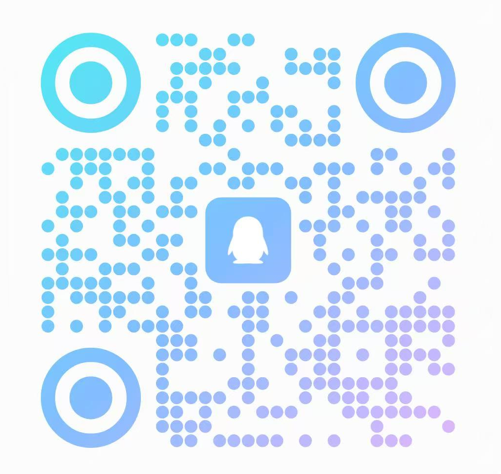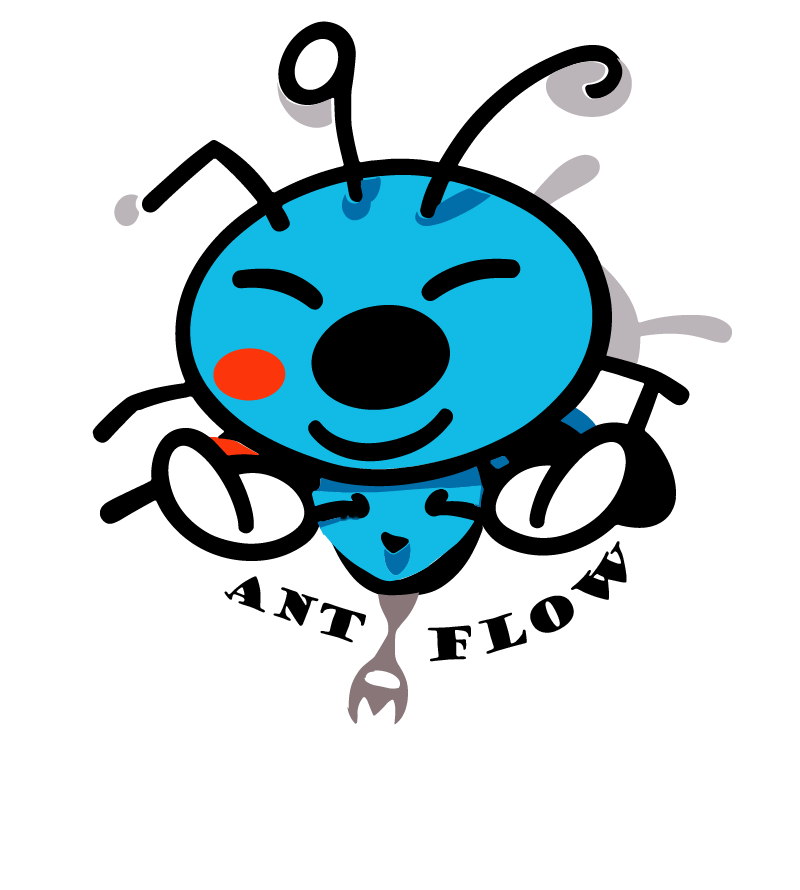微信小程序
开发简介
对外提供接口,供第三方的网站和APP使用
- 包括但不限于:微信分享/微信支付/微信登录/微信收藏
- 基于微信公众号进行的开发
- 订阅号:偏于为用户传达资讯,类似报纸杂志; 发送简单的消息
- 服务号:偏于服务交互,类似银行、114; 提供更多服务
- 小程序:一种新的开放能力,具有类似app的体验
- 企业微信:企业的专业办公管理工具;
基础知识
移动端布局
物理像素
- 屏幕显示的最小颗粒,屏幕的分辨率,是厂商设置好的真实像素。如750*1334
设备独立像素 & CSS像素
- 代表计算机中可以由程序使用并控制的 虚拟像素
dpr:物理像素比
物理像素/虚拟像素 的值,1px能显示的物理像素点个数
例:iphone6 dpr 为2 实际宽750 使用时350
视网膜屏幕是分辨率超过人眼识别极限的高分辨率屏幕,营销术语。
Iphone4的dpr = 2; 人类肉眼分辨的极限
PPI: 一英寸显示屏上的像素点个数
DPI:最早指的是打印机在单位面积上打印的墨点数,墨点越多越清晰
视口概念
视觉视口,屏幕窗口的大小
布局视口,网页的宽度
完美视口 || 理想视口,让视觉视口 = 布局视口
html<!-- width:设置理想视口viewport的宽度 initial-scale:初始缩放比例,大于0的数字 maximum-scale:最大缩放比例,大于0的数字 minimum-scale:最小缩放比例,大于0的数字 user-scalable:用户是否可以缩放,yes或no(0或1) --> <meta name='viewport' content='width=device-width,initial-scale=1.0'>
flex布局
第三方库实现:lib-flexible + px2rem-loader
rem布局
- js
function remRefresh() { let clientWidth = document.documentElement.clientWidth; // 将屏幕等分10份 let rem = clientWidth / 10; document.documentElement.style.fontSize = rem + 'px'; document.body.style.fontSize = '12px'; } window.addEventListener('pageshow', () => { remRefresh() }) // 函数防抖 let timeoutId; window.addEventListener('resize', () => { timeoutId && clearTimeout(timeoutId); timeoutId = setTimeout(() =>{ remRefresh() }, 300) })
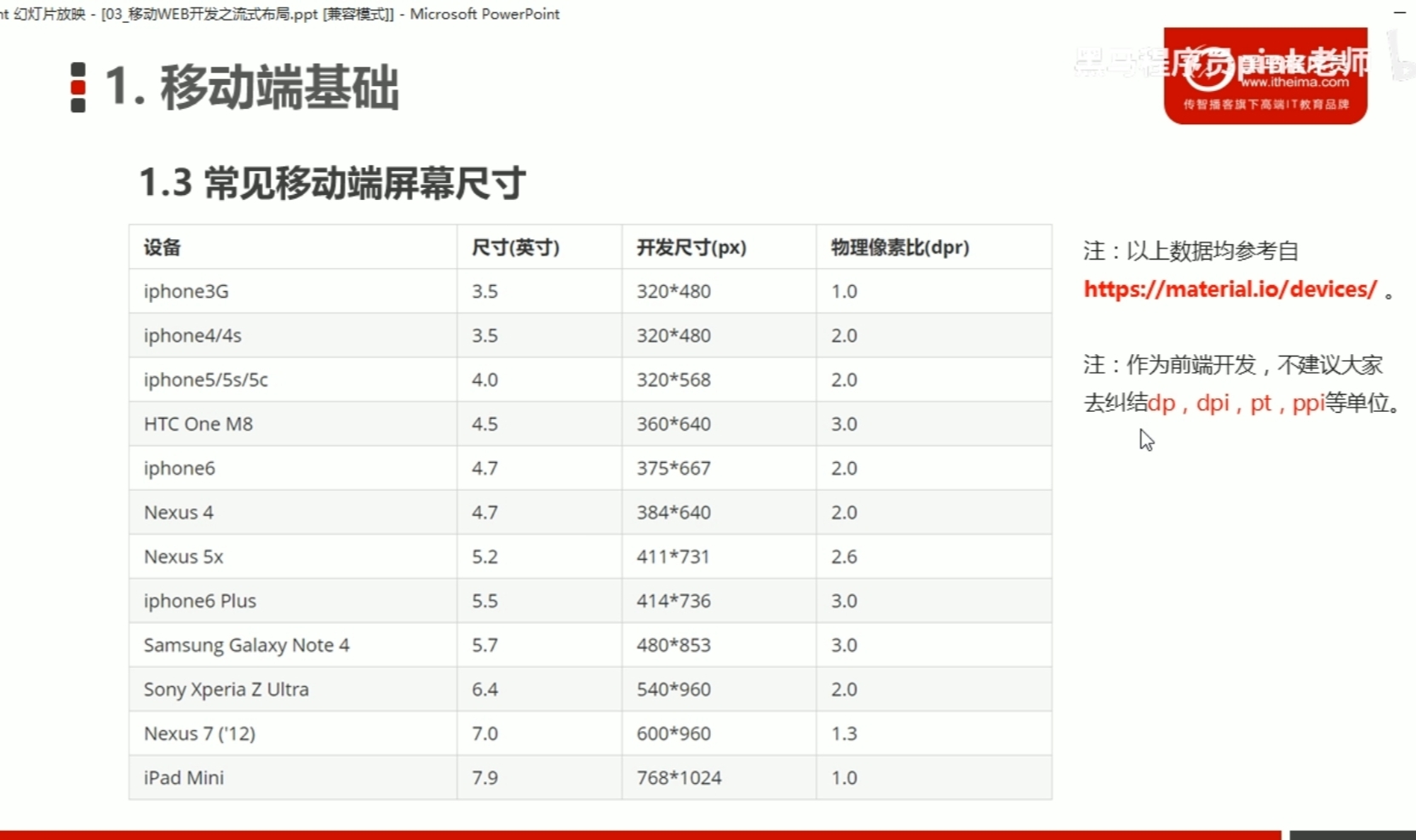
创建项目
- 通过微信开发者工具创建项目,AppID在官网查看
- 存放路径必须为空目录
- 创建自己的小程序(不使用云开发)
- pages目录上右键,创建新建文件夹并重命名
- 新文件夹右键-新建page,会自动创建页面相关的文件;
- 项目根目录,app.json(全局配置文件)
- 其中pages节点是一个数组,存储页面的访问路径,
- 第一个页面路径,就是小程序默认的项目首页;
- 修改pages数组中的路径顺序即可;
- 创建自己的小程序(云开发)
- cloudfunctions 云函数
- miniprogram的pages中会生成一些默认的界面,如果不需要可以直接删除
- 点击 云开发 按钮,进行相关内容设置
- 云函数-- 创建云函数 -- cloudfunctions文件夹右键-- 同步云函数列表 -- 开启云函数本地调试
- 云函数相当于创建了 Node服务,可以直接写node的代码!
- 理念:用小程序的方法 —> 请求云函数(包装过的Node服务),获取数据。
项目结构
- .wxml 结构:用来描述当前页面的结构,同时提供了类似vue指令的语法;
- .wxss 样式:用于定义样式,美化当前页面;
- .js 逻辑:用于定义当前页面中的数据、交互逻辑、响应用户的操作;
- .json 配置:用来定义界面的个性化配置;例:为每个页面单独配置顶部颜色、是否允许下拉刷新等。。
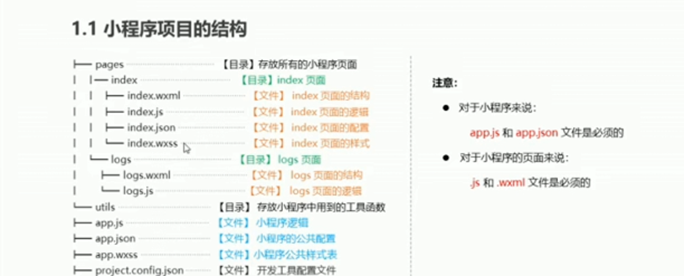
小程序特点
- 小程序要求压缩包的体积不能大于2M,否则无法通过审核
- 没有DOM(不遵守W3C的语法规范)
- 事件分为
- 冒泡事件:会向父节点传递
- 非冒泡事件
小程序配置
全局配置
json{ // 项目根目录下的 app.json文件 // pages 将所有使用的页面配置在pages中 "pages": [ // 第一个页面作为首页默认显示 "pages/shouYe/shouYe", "pages/qita/qita", "pages/wode/wode", "pages/home/home" ], // window 用于设置小程序的状态栏、导航条、标题、窗口背景色。 "window": { "backgroundTextStyle": "light", // 下拉 loading的样式,仅支持 dark / light "navigationBarBackgroundColor": "#fff", // 顶部背景颜色 "navigationBarTitleText": "女小开的实验", // 顶部标题 "navigationBarTextStyle": "black", // 顶部字体颜色 "backgroundColor": "#b1b4be", // 窗口的背景色 "enablePullDownRefresh": true, // 是否开启全局的下拉刷新。 }, }project.config.json
- 配置文件,可以通过点击右上角详情,进行可视化的配置
sitemap.json 配置
- 用来配置小程序及其页面是否允许被微信索引,类似于SEO
app.wxss
- 样式为公共样式
app.js
注册小程序:App() 必须在
app.js中调用,必须调用且只能调用一次。不然会出现无法预期的后果。接受一个Object参数,其指定小程序的生命周期回调等。可以通过
getApp方法获取到全局唯一的 App 实例,App上的数据和函数由所有界面共享。- js
// app.js App({ onLaunch (options) { // Do something initial when launch. }, onShow (options) { // Do something when show. }, onHide () { // Do something when hide. }, onError (msg) { console.log(msg) }, globalData: { a:12 } }) // xxx.js const b = getApp() console.log(appInstance.globalData.a=1) // I am global data
事件
tap事件相当于 click点击
longtap事件 长按触发
绑定事件方式
bind :默认的冒泡事件
catch :阻止事件向上冒泡。
capture-bind :在捕获阶段监听事件
capture-catch :中断捕获阶段和取消冒泡阶段。
- 触摸类事件支持捕获阶段,且捕获阶段位于冒泡阶段之前
mut-bind :互斥事件
- 一个
mut-bind触发后,如果事件冒泡到其他节点上,其他节点上的mut-bind绑定函数不会被触发,但bind绑定函数和catch绑定函数依旧会被触发。所有mut-bind是“互斥”的,只会有其中一个绑定函数被触发,并不影响bind和catch的绑定效果。
- 一个
- html
<!-- 直接在组件标签中写 bind+事件类型 ="事件名" --> <view catchlongtap="事件名">hello word!</view> 事件名(){}
事件类型分类
冒泡事件
- 其实就是原生事件机制中的冒泡阶段的事件
- 语法:bind+事件名称="事件回调函数名称"
- bind其实就相当于Vue中的@符号,用来声明绑定事件
- 注意:小程序的事件回调函数声明位置与生命周期同级
非冒泡事件(阻止事件冒泡阶段)
- 语法:catch+事件名称="事件回调函数名称"
- 注意:阻止冒泡之后,当前节点的事件回调函数依旧会执行,只是后续的节点的事件不会再被触发
捕获事件
- 其实就是原生事件机制中的捕获阶段的事件
- 语法:capture-bind+":"+事件名称="事件回调函数名称"
- 注意:绑定事件的时候一定要加上冒号,不能省略,绑定冒泡事件时,可以简写冒号
非捕获事件(阻止事件捕获阶段)
- 语法:capture-catch+":"+事件名称="事件回调函数名称"
总结
- 如果面试遇到询问事件回调函数的触发顺序,首先要注意的是所有事件所处的事件阶段,在观察每个节点的DOM嵌套结构
- 优先级:事件阶段>DOM嵌套层级
- 除了React的合成事件外,学习到的所有事件名都是小写

组件和 API
- 组件通常包括开始标签和结束标签,属性用来修饰这个组件,内容在两个标签之间;类似于HTML标签
- 组件名和属性名都是小写;
- 例:
<button type="primary">绿色按钮</button>
- API(应用程序编程接口),是一些预定义的函数,
- 事件监听API
- 特点:以on开头,监听某个事件是否触发;
- 例:
wx.onNetworkStatusChange(function callback) //当网络状态更改时触发此事件
- 同步API
- 特点:以Sync结尾的api;执行结果通过函数返回值获取;
- 例:获取电池信息
- 异步api:
- 特点:通常需要指定回调函数接收调用的结果;大多属于异步api
- 例:发起HTTPS网络请求
- 事件监听API
UI组件
常见组件
text 文本
行内标签,相当于span ,属于行内标签;;可以设置是否能被选中;;空格和编码的显示方式;
- html
<text selectable='true'>这是文本标签</text> 属性名 类型 默认值 说明 user-select boolean false 文本是否可选,该属性会使文本节点显示为 inline-block space string 是否显示连续空格; ensp:英文空格 emsp:中文空格 nbsp:字体长度 decode boolean false 是否解码
view 容器
块级标签,相当于div,可以设置点击的相关样式属性
- html
<!-- 对应wxss中定制hc1样式: .hc1 { background-color : red; } --> <view hover-class='hc1'>独占一行的标签,类似于div</view> 属性 hover-start-time、hover-stay-time 的值不能带单位;
属性 类型 默认值 说明 hover-class string none 指定按下去的样式类。当 hover-class="none"时,没有点击态效果hover-stop-propagation boolean false 指定是否阻止本节点的祖先节点出现点击态 hover-start-time number 50 按住后多久出现点击态,单位毫秒 hover-stay-time number 400 手指松开后点击态保留时间,单位毫秒
image 图片
双标签,因为微信小程序的文件大小限制,一般使用网络地址的图片
image组件,默认宽度300px;高度225px;
- html
<image style="width: 200px; height: 200px; background-color: #eeeeee;" mode="{{item.mode}}" src="{{src}}"></image>属性 类型 默认值 说明 src string 图片资源地址,支持本地/网络地址 mode string scaleToFill 支持图片剪切、缩放模式,具体配置查官网 webp boolean false 默认不解析 webP 格式,只支持网络资源 lazy-load boolean false 图片懒加载,在即将进入一定范围(上下三屏)时开始加载 binderror eventhandle 当错误发生时触发,event.detail = bindload eventhandle 当图片载入完毕时触发, event.detail = {height, width}show-menu-by-longpress boolean false 长按图片显示发送给朋友、收藏、保存图片、搜一搜、打开名片/前往群聊/打开小程序(若图片中包含对应二维码或小程序码)的菜单。
button 按钮
禁用的按钮显示灰色,不可点击;
input 输入框
disabled禁用后,显示灰色,无法输入
- html
<input value='abc'></input> <!-- 输入的默认值 --> <input placeholder='请输入内容'></input> <!-- 提示文本,输入内容后消失 --> 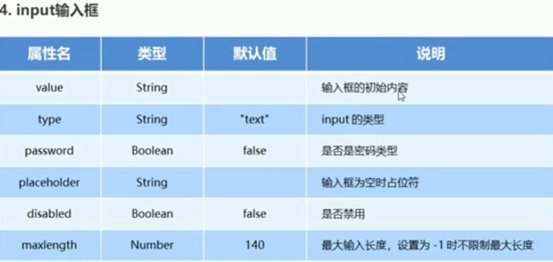
video视频
特别点:
- 直接通过动态绑定src实现视频切换,可能会出问题
- 使用单个video标签,实现播放多个不同的视频时,无法实现视频的预加载,可能会导致切换时的卡顿,影响体验。
- 解决思路1:
- 循环生成多个video,通过z-index控制显示层级 及 视频的播放与暂停
- 当切换时,视频暂停,回来时,继续播放,视频循环播放
列表渲染
- wx:key
如果列表中项目的位置会动态改变或者有新的项目添加到列表中,并且希望列表中的项目保持自己的特征和状态(如 input 中的输入内容,switch 的选中状态),需要使用 wx:key 来指定列表中项目的唯一的标识符。
wx:key 的值以两种形式提供
- 字符串,代表在 for 循环的 array 中 item 的某个 property,该 property 的值需要是列表中唯一的字符串或数字,且不能动态改变。
- 保留关键字
*this代表在 for 循环中的 item 本身,这种表示需要 item 本身是一个唯一的字符串或者数字。
当数据改变触发渲染层重新渲染的时候,会校正带有 key 的组件,框架会确保他们被重新排序,而不是重新创建,以确保使组件保持自身的状态,并且提高列表渲染时的效率。
如不提供 wx:key,会报一个 warning, 如果明确知道该列表是静态,或者不必关注其顺序,可以选择忽略
<!-- wx:key="unique" 这里的unique 是没有西昂 -->
<switch wx:for="{{objectArray}}" wx:key="unique" style="display: block;"> {{item.id}} </switch>
<switch wx:for="{{numberArray}}" wx:key="*this" style="display: block;"> {{item}} </switch>wxss样式
wxss 具有css大部分特性;与css书写基本一致;对css 进行了扩充和修改;
rpx单位
- responsive pixel 响应式像素单位 ,微信小程序独有 rpx
- 规定任何屏幕下的宽度固定为 750rpx,100vw = 750rpx
- iphone6 下 1px=2rpx
书写样式
page{}为页面最外层标签,类似于html- 除app.wxss外的wxss文件都只在当前界面生效,相当于vue中的 scoped
js逻辑
配置 数据 、方法
- js
// 在js文件中创建Page,并传入对象 let options = { // data配置数据,底层做了深拷贝,因此不需要使用vue中函数的形式 data:{ msg:'微信小程序实验', id:123456, isif:false, gender:'男', lis:['周董','杰伦','稻香'] }, // wxml中使用的方法可以直接配置 addStar(){ // 可以通过 this.data.lis 读取到数据,但只读! this.data.lis.push('张碧晨'); // 这样直接修改数据无效!结合setData方法修改。 console.log(this.data.lis); // 修改数据,借助 setData方法 this.setData({ lis:this.data.lis }) }, goIndex(){ // 实现界面跳转 w.navigateTo({ // 配置绝对路径,以项目根目录为准 url:'/pages/index/index' }) } } Page(options);html<!-- 在wxml页面中使用数据,与Vue模板语法类似,但可用于 属性+标签体 --> <view>{{msg}}</view> <view id='{{id}}'>绑定属性渲染</view> <view wx:if='{{isif}}'>条件渲染,类似v-if,false不显示</view> <view wx:if='{{!isif}}'>条件渲染,类似v-if,true显示</view> <view wx:else>条件渲染,上级都不显示时,显示该项</view> <view wx:if='{{gender=="男"}}'>条件渲染,if 男神</view> <view wx:elif='{{gender=="女"}}'>条件渲染,else if 女神</view> <view wx:else>条件渲染,上级都不显示时显示 人类</view> <!-- 循环渲染,默认 index为索引值 item为每一项 --> <!-- 和vue一样需要设置key,不需要要括号 --> <view wx:for="{{lis}}" wx:key='index'>{{index}} -- {{item}}</view> <!-- 手动设置 默认的index、item别名 --> <view wx:for="{{lis}}" wx:key='index' wx:for-item='aaaa' wx:for-index='idx'> {{idx}} -- {{aaaa.b}} </view> <!-- bindtap 绑定tap事件,即移动端的用户点击事件 addStar是自定义事件名 --> <button bindtap="addStar">添加明星</button> <button bindtap="goIndex">添加明星</button>
getApp()
获取到小程序全局唯一的
App实例。注意:
- 不要在定义于
App()内的函数中,或调用App前调用getApp(),使用this就可以拿到 app 实例。 - 通过
getApp()获取实例之后,不要私自调用生命周期函数。
- 不要在定义于
- js
var appInstance = getApp() console.log(appInstance.globalData) // I am global data
数据请求
- 语法:
- API:wx.request(配置对象)
- 配置对象必传url属性,默认请求方式为GET请求
- url属性必须完整书写,必须写清楚请求的地址,请求的路由
- 所需做的配置
- 项目准备上线
- 位置:登录微信公众平台->开发->开发管理->开发设置->找到服务器域名配置
- 将项目上线之后需要请求的域名提前配置在request域名中
- 项目正在开发
- 位置:微信开发者工具->详情->本地设置->勾选"不校验合法域名"
- 只要勾选该按钮,在开发过程中就不需要担心发送请求域名报错问题
- 项目准备上线
- 注意点:
- 小程序必须使用 HTTPS/WSS 发起网络请求
- 小程序只能跟提前配置好的域名进行通信
- 网络接口允许与局域网 IP 通信,但要注意 不允许与本机 IP 通信
- 在微信开发者工具中,可以临时开启
开发环境不校验请求域名、TLS版本及 HTTPS 证书选项,跳过85服务器域名的校验。此时,在微信开发者工具中及手机开启调试模式时,不会进行服务器域名的校验。 - 默认超时时间和最大超时时间都是 60s
- 超时时间可以在 app.json 中通过 networktimeout 配置
- wx.request、wx.uploadFile、wx.downloadFile 的最大并发限制是 10 个,Chrome和FireFox发送请求的最大并发限制为6个
- 如果发送的请求数量大于最大并发限制,那么前几个请求会发送出,剩余请求会暂停发送,等待前面请求成功响应
- wx.connectSocket 的最大并发限制是 5 个。
- 小程序进入后台运行后,如果 5s 内网络请求没有结束,会自动变为失败
- 只要成功接收到服务器返回,无论 statusCode 是多少,都会进入 success 回调
路由跳转?
VueRouter的作用:用于实现单页面应用(SPA)
- 问题:什么是单页面应用?
- 一个项目只有一个html文件,就是单页面应用
- 单页面应用就是在一个html文件上,使用原生DOM的CRUD的API对其页面结构进行修改,实现不同内容之间的切换,但是不会发送任何的请求去获取新的html文件
- 问题:什么是单页面应用?
VueRouter的路由跳转
- 声明式导航
- router-link
- 默认生成a标签,当用户点击该标签时,会实现路由的跳转
- 定义:通过标签形式,引导用户进行跳转,就可以成为声明式导航
- 编程式导航
- $router对象的API
- 开发者可以调用$router身上的push,replace,go,back等方法实现路由的跳转
- 定义:通过js调用API的形式,控制用户进行跳转,就可以成为编程式导航
- 声明式导航
小程序的路由跳转
声明式导航
- 组件:navigator
编程式导航
wx.navigateTo(配置对象)
该跳转方式类似于push+keep-alive
保留当前页面的实例对象,跳转到应用内的某个页面
路由传参:借助events属性,绑定事件
如果一个页面由另一个页面通过
wx.navigateTo打开,这两个页面间将建立一条数据通道:- 被打开的页面可以通过
this.getOpenerEventChannel()方法来获得一个EventChannel对象; wx.navigateTo的success回调中也包含一个EventChannel对象。
这两个
EventChannel对象间可以使用emit和on方法相互发送、监听事件。在新的界面Load声明周期中监听对应事件,得到数据
在界面跳转的成功会回调中触发事件,传递数据
- js
wx.navigateTo({ url: 'test?id=1', events: { // 为指定事件添加一个监听器,获取被打开页面传送到当前页面的数据 acceptDataFromOpenedPage: function(data) { console.log(data) }, someEvent: function(data) { console.log(data) } ... }, success: function(res) { // 通过 eventChannel 向被打开页面传送数据 res.eventChannel.emit('acceptDataFromOpenerPage', { data: 'test' }) } }) //test.js Page({ onLoad: function(option){ console.log(option.query) const eventChannel = this.getOpenerEventChannel() eventChannel.emit('acceptDataFromOpenedPage', {data: 'test'}); eventChannel.emit('someEvent', {data: 'test'}); // 监听 acceptDataFromOpenerPage 事件,获取上一页面通过 eventChannel 传送到当前页面的数据 eventChannel.on('acceptDataFromOpenerPage', function(data) { console.log(data) }) } })
- 被打开的页面可以通过
wx.redirectTo(配置对象)
- 该跳转方法类似于replace,销毁当前页面的实例对象,跳转到应用内的某个页面
- redirectTo不会影响到页面栈的层数
注意:
- url属性可以写相对路径,相对于当前文件所在的目录
- url属性可以写绝对路径,绝对路径参考于当前项目根路径
- url中不要输入文件的后缀名,只需要输入文件的名称即可
- 小程序中页面栈最多十层,旧版最多五层(相当于keep-alive的max属性写为10)
- 如果小程序页面栈已经达到十层,此时在使用wx.navigateTo进行跳转,将会失去效果,不会跳转
生命周期
- 页面的生命周期一共有5个
- 生命周期阶段划分
- 进入阶段
- onLoad
- 当页面开始加载时触发
- 类似于Vue的created生命周期
- 小总结:如果有些事情在每次创建组件时都要执行,就放在onLoad里面
- onShow(任何情况下都会执行)
- 当页面开始显示时触发
- 类似于Vue的activated生命周期
- 小总结:如果有些事情每次进入页面都要执行,就放在onShow里面
- onReady
- 当页面初次渲染完成时触发
- 类似于Vue的mounted生命周期(挂载结束)
- 问题:区分挂载和渲染
- 挂载->将真实DOM插入到html上
- 渲染->将html上的内容绘制到浏览器上
- 小总结:如果有些事情在首次渲染组件时都要执行,就放在onReady里面
- onLoad
- 离开阶段
- onHide
- 当页面隐藏时触发
- 类似于Vue的deactivated生命周期
- 当用户使用wx.navigateTo方法离开当前页面时,当前页面会被缓存隐藏起来,所以会触发onHide生命周期
- 当回到之前缓存的页面时,该页面只会执行onShow生命周期
- onUnload
- 当页面卸载时触发
- 当用户使用wx.redirectTo方法离开当前页面时,当前页面会被销毁掉,所以会触发onUnload生命周期
- 当重新显示某个页面时,该页面会执行进入阶段的所有生命周期,重新初始化页面
- onHide
- 生命周期图注意点
- 根据官网所示生命周期图,在onLoad和onShow执行之后,才会将默认的data数据发送给视图层进行渲染
- 实际调试效果是在onLoad中就已经可以看到页面展示的默认数据
- 最终,个人认为实际调试效果与官网生命周期图不相符,可能是debugger问题,开发依旧以官网的生命周期图为准
- 进入阶段
用户授权
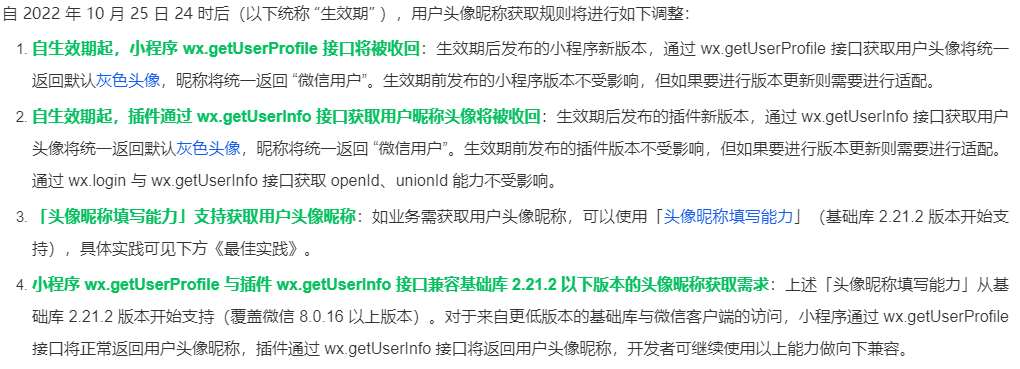
首次登录用户授权
早期
- API:wx.getUserInfo({})
- 在小程序早期时,只要调用该API就会弹出授权窗口,找用户获取个人信息
中期 ——2.21.0
- 于21/4/10左右,开始正式废弃,开始使用最新版本
- 注意:想要测试该功能,需要将基础库版本调至2.15.0以下
- 流程:
- 使用button组件,添加标签属性open-type="getUserInfo",实现授权弹窗
- 给button组件绑定事件监听,事件名:getuserinfo
- 在事件回调函数中,可以通过形参中的detail属性获取到用户相关数据(如果res.detail.userInfo有值就说明用户授权成功)
- 将res.detail中的userInfo对象更新到data中
- 在wxml中,使用data中的userInfo对象数据进行动态渲染
- 于21/4/10左右,开始正式废弃,开始使用最新版本
API: wx.getUserProfile({}) 2.10~2.21
给页面上的某个组件绑定tap事件
在事件的回调函数中,调用wx.getUserProfile方法,获取到用户个人信息
将数据更新到data中进行展示
注意点:
- 该API必须在用户触发tap事件的回调函数中调用才能执行,否则无效
- 该API必须在2.15.0版本及以上才能使用
- 配置对象中的desc属性必传,否则该API无效
- 每次调用该API都会弹出授权窗口,再加上wx.getUserInfo方法已经废弃,所以如果想要实现二次登录免授权功能,就需要在授权成功之后,将用户信息存储到Storage(本地存储)中,在二次登录的时候,读取出来使用
用户二次登录免授权(又称为静默登录)
- 需求:当用户进入首页时,自动获取用户信息,并进行展示
- 拆解:
- 当用户进入首页时: 触发首页进入阶段的所有生命周期->onLoad
- 自动获取用户信息
- 使用js的API获取用户信息
- API:wx.getUserInfo({})
- 注意:该API必须在用户已经经过首次授权逻辑之后才能使用,否则无效
- 在页面上进行展示
- 将数据更新到data中,wxml就会自动展示最新数据
奇特的组件
- 组件名:open-data
- 这个组件很鸡肋,能看不能用,该组件可以显示用户的部分个人信息,但是开发者无法从该组件上提取到数据
- 据官网所示,open-data的权限即将被收回,也就是说后面小程序开发,该组件将无法使用
最新 2.21.0~
网页跳小程序
小程序跳转小程序
从当前小程序跳转到另外一个小程序
API:wx.navigateToMiniProgram
文档位置:API->跳转
该API需要传递另外一个小程序的appid,才可以实现跳转
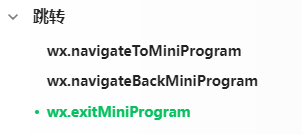
使用插件
前往fuwu.weixin.qq.com寻找自己想要的插件(开发者资源)
进入插件详情页面->点击添加插件
进入微信公众平台后台,可以在设置->第三方设置
由于当前学习的插件是定位以及城市选择器,所以需要使用到定位功能
- 需要申请开启定位功能
- 微信公众平台后台->开发->开发工具,点击腾讯位置服务
- 扫码授权之后,会自动跳转到腾讯位置服务官网,点击进入控制台(第一次需要注册账号)
- 控制台->左侧导航->应用管理->我的应用中,添加新的key值
- 需要申请开启定位功能
在小程序中引入插件
在app.json中添加一个plugins配置项,用于声明当前项目使用到的插件
json{ "plugins": { "citySelector": { "version": "1.0.0", "provider": "wx63ffb7b7894e99ae" } } }在app.json中添加一个permission配置项,用于申请获取用户定位信息
json{ "permission": { "scope.userLocation": { "desc": "你的位置信息将用于小程序定位" } } }
使用插件
通过某个按钮的点击事件,用于跳转到对应的插件页面
- javascript
const key = 'BZ7BZ-QQWCU-DHWV2-BFJJG-B2JZF-KSBT3'; // 使用在腾讯位置服务申请的key const referer = '七月入栈'; // 调用插件的app的名称 const hotCitys = '上海,北京,深圳,泉州'; // 用户自定义的的热门城市 wx.navigateTo({ url: `plugin://citySelector/index?key=${key}&referer=${referer}&hotCitys=${hotCitys}`, })
7.获取当前用户选择的城市信息
1.引入组件
javascriptconst citySelector = requirePlugin('citySelector'); 1.在当前页面的onShow中,调用该组件的getCity方法获取到用户的选择结果
javascriptconst selectedCity = citySelector.getCity();
强制更新
前言:小程序的启动一共分两种,分别是热启动和冷启动
冷启动:根据小程序机制,首次开启的时候,小程序需要初始化渲染
热启动:根据小程序机制,如果用户离开当前小程序不超过5分钟(期间用户的内存足够),再次进入小程序,小程序会保持离开之前的状态,不会关闭
1.获取全局唯一的更新管理器实例
let updateManager = wx.getUpdateManager(); 2.绑定checkforupdate事件监听
1.他会不断向微信官方服务器发送请求,检测当前小程序版本是否为最新版本
2.如果出现比本地更新的版本,会自动下载
updateManager.onCheckForUpdate(function (res) {
// 请求完新版本信息的回调
//res中的hasUpdate可以知道是否需要更新
if (res.hasUpdate) {
//弹窗提示用户
}
}) 3.绑定updateReady事件,监听小程序更新是否下载完成
updateManager.onUpdateReady(function () {
//调用该API实现更新包安装,强制更新
updateManager.applyUpdate()
}) 注意:一般来说不会直接调用updateManager.applyUpdate(),因为这个代码会直接关闭小程序,并开始更新的安装操作,为了防止用户正在做某些大事,我们一般会友好的弹出窗口提示用户有最新版本,咨询是否更新
背景音乐
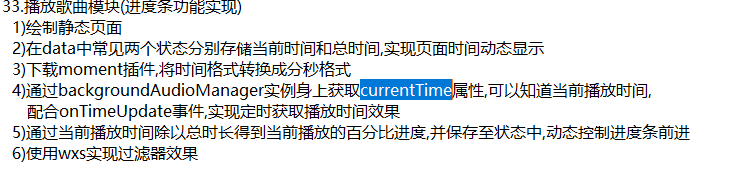
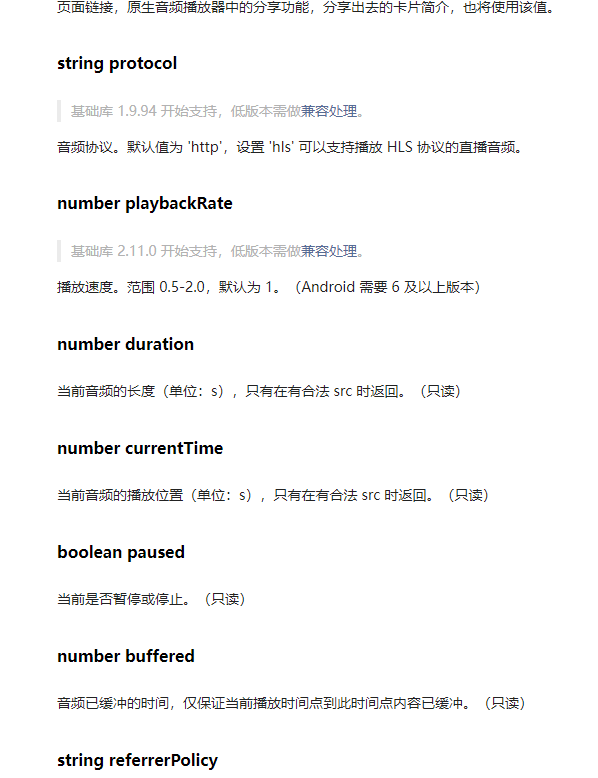
技巧
封装函数
- 代码封装思想:
- 暴露的内容是个函数,通过形参传入动态变化的数据
// 新建reqjs文件 封装发请求函数
export default function(data={},method="GET"){
return new Promise((resolve,reject)=>{
wx.request({
url:url,
data,
method,
success:(res)=>{
resolve(res)
}
})
})
}
// 在其他页面引入并调用
import req from './req.js'类似template
不显示在页面上的标签

其他
wxss目前支持的选择器
*标签选择器 *id选择器 *class选择器
*伪类选择器 *:nth-of-typr() 等常用的css3选择器
* data-* 属性选择器://自定义属性,使用属性选择器时,属性必须data-开头;wxcss也是data-开头;
。。。。。。
@import 导入外联样式表
语法格式: @import “wxss样式表的相对路径”;
(外联语句应写在对应页面的 .wxss中)
全局样式与局部样式
**全局样式:**定义在app.wxss中的样式为全局样式,作用于每一个页面;
**局部样式:**在page的 .wxss文件中定义的样式为局部样式,只作用在对应的页面,并会覆盖app.wxss中相同的样式;
注意:当局部样式的权重大于或等于全局样式的权重时,才会覆盖全局的样式效果;
在app.json配置文件中,主要的配置节点是:
l pages 数组:配置小程序的页面路径;
l window 对象:用于设置小程序的状态栏、导航栏、标题、窗口背景色;
l tabBar 对象:配置小程序的tap栏效果;
tabBar配置Tab栏
(在json文件中与window平级)
tabar是移动端常见的页面效果,用于实现多页面的快速切换;
小程序中通常分为顶部top和底部top
如果是顶部tab栏,不显示icon;底部tab栏,显示icon;
注意:tabBar中,最少设置2项,最多5项tab页签;
tabBar的组成部分:
backgroundColor:导航条背景颜色;
iconPath:未选中时的图片路径;
selectedlconPath:选中时的图片路径;
color:未选中时文字的颜色(默认);
selectedColor:选中时tab栏文字的颜色;
borderStyle:tabBar上边框的颜色;
生命周期函数
生命周期函数:有小程序框架提供的内置函数,会伴随生命周期,自动按次序执行;
注意:生命周期强调的是时间段,生命周期函数强调的是时间点;